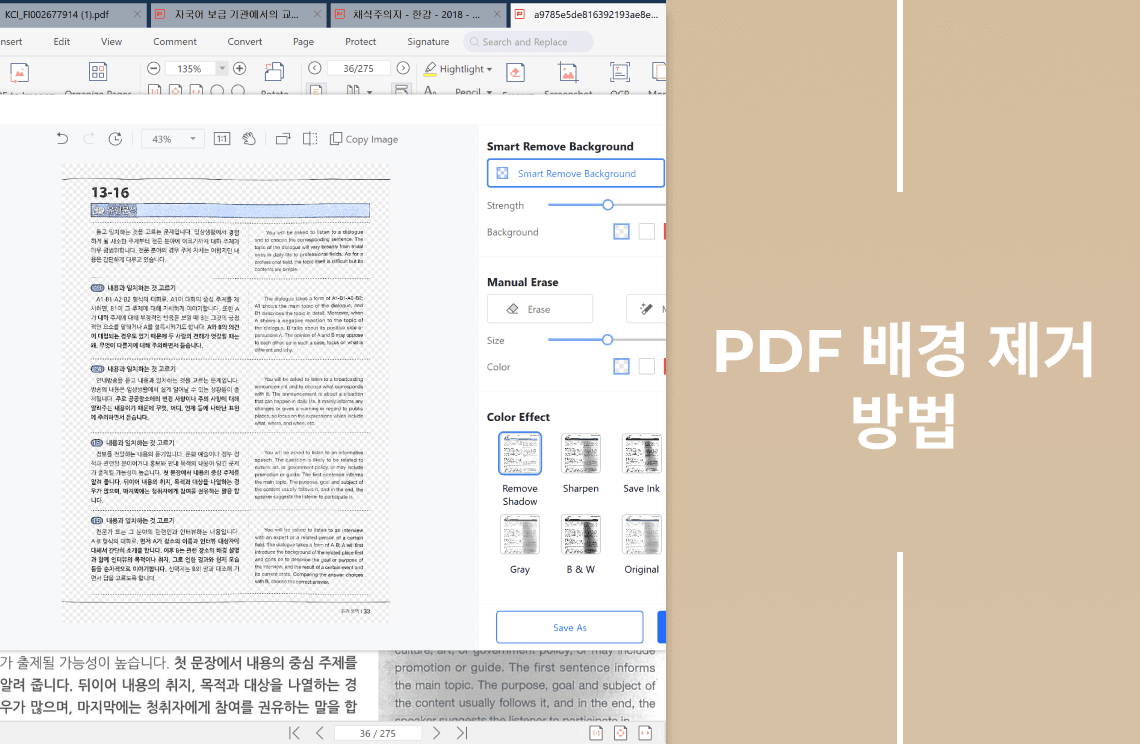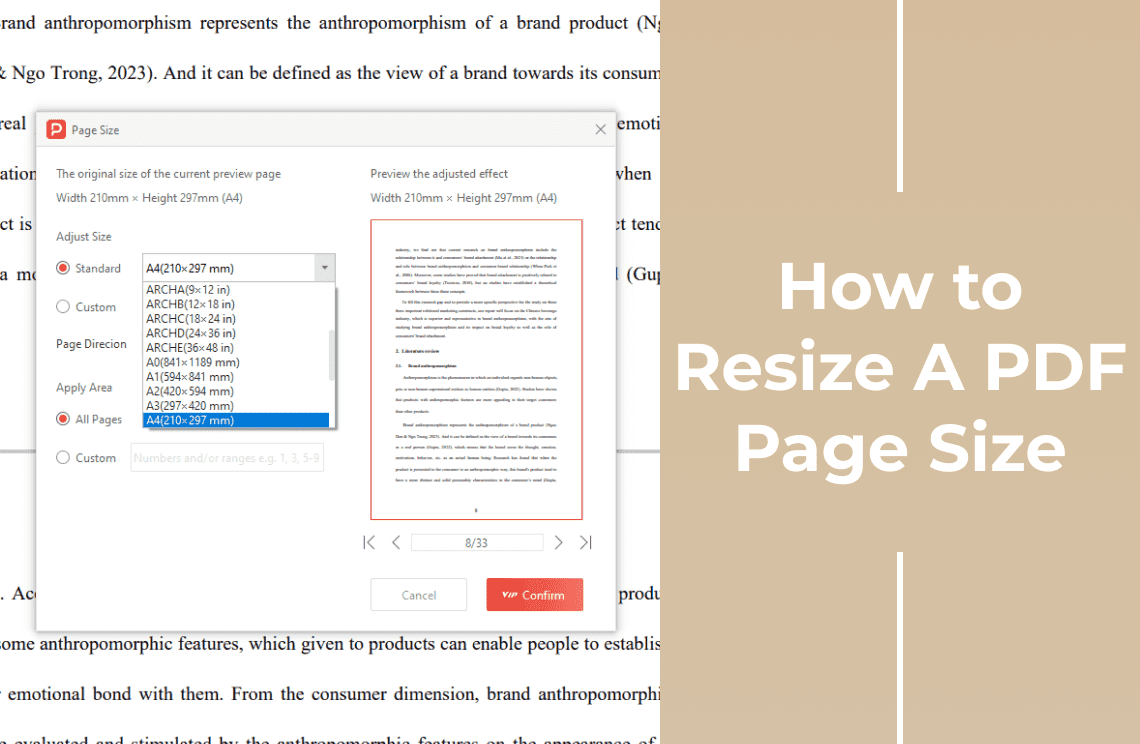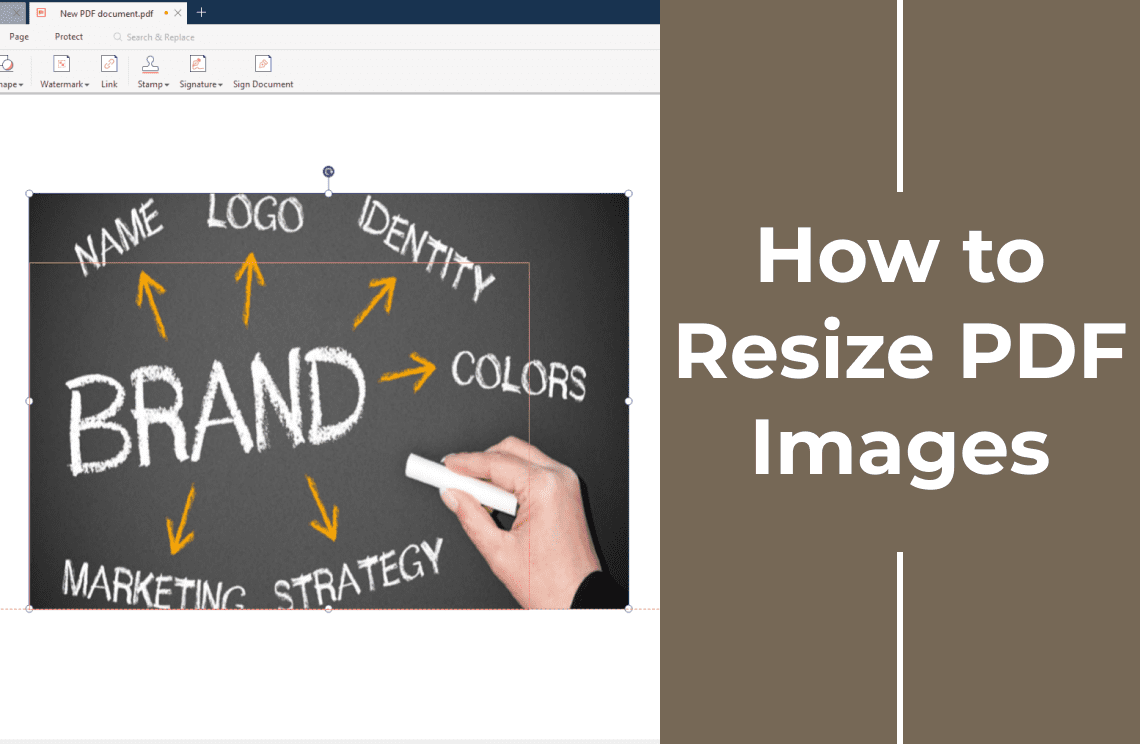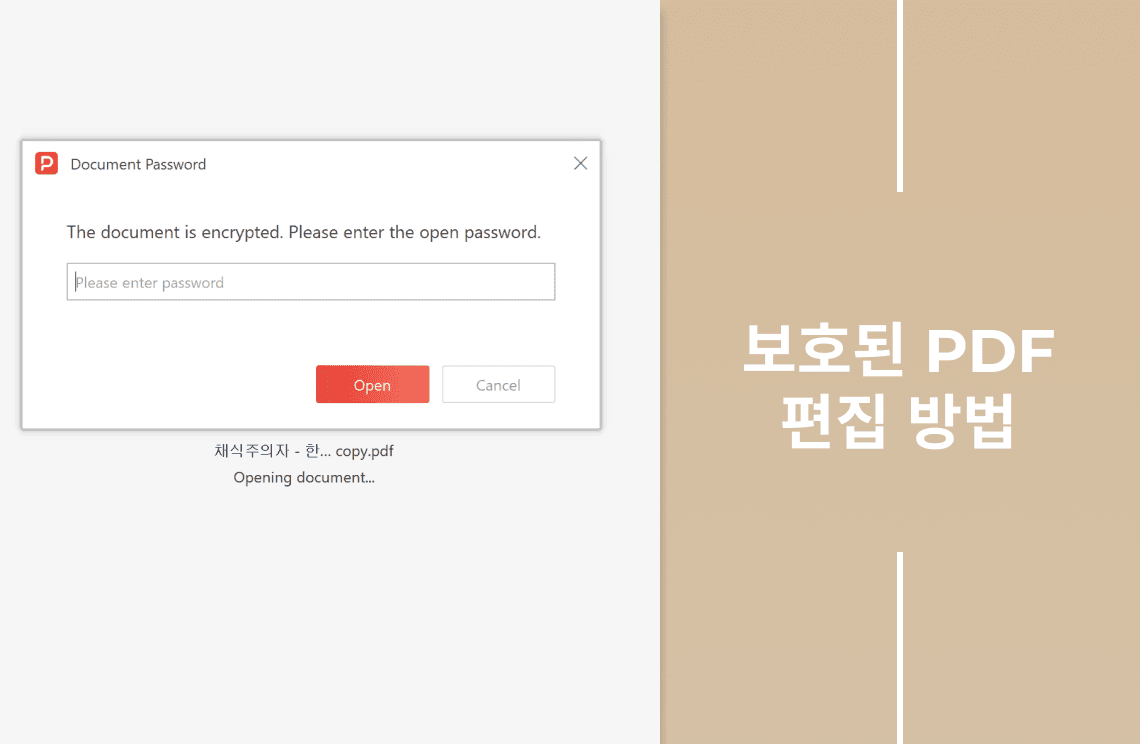스캔한 PDF 문서를 받았는데 산만한 배경 때문에 내용을 보기 불편했던 경험이 있으신가요? 오래된 영수증에 복잡한 워터마크가 있거나, 스캔 과정에서 조명이 고르지 않아 배경이 지저분할 수 있습니다. 이러한 배경은 사소해 보이지만 실제로는 문서의 가독성을 떨어뜨리고 중요한 정보에 집중하기 어렵게 만듭니다. 만약 이러한 불필요한 요소를 손쉽게 제거해 깔끔하고 전문적인 문서로 바꿀 수 있다면 어떨까요?
이 가이드는 PDF Agile과 Adobe Acrobat에서 제공하는 효과적인 배경 제거 기능을 소개하며, 복잡한 PDF를 단 몇 단계만에 깨끗하고 집중된 문서로 변환하는 방법을 안내합니다.
PDF의 배경 이해하기
모든 PDF가 동일하게 만들어지는 것은 아닙니다. 배경과 관련하여 고려해야 할 주요 PDF 유형은 두 가지입니다:
디지털 생성 PDF:워드 프로세서(Microsoft Word 등)나 다른 소프트웨어에서 생성된 PDF입니다. 텍스트, 이미지, 배경이 각각 다른 레이어에 배치되어 있어 배경을 수정하거나 완전히 제거할 수 있는 유연성이 있습니다.
스캔 PDF:스캐너로 문서를 스캔해 만든 디지털 복제본으로, 하나의 이미지로 저장됩니다. 이 경우 배경이 콘텐츠와 분리되지 않아 수정이나 제거가 어렵습니다.
배경이 사실상 이미지에 “고정(baked in)”되어 있기 때문에, PDF Agile과 같은 편집 도구는 이를 처리하기 위한 특정한 기능을 제공합니다. 아래에서 그 방법을 자세히 살펴보겠습니다.
Adobe Acrobat에서 PDF 배경 제거하기
이 가이드는 PDF Agile 중심으로 설명되지만, 다른 소프트웨어의 기능도 참고할 만합니다. Adobe Acrobat은 전용 배경(Background) 도구를 제공하지만, 기능은 PDF Agile만큼 다양하지 않을 수 있습니다. 단계별 가이드는 다음과 같습니다.
Step 1: PDF 열기
Adobe Acrobat을 실행하고 원하는 PDF 파일을 엽니다.
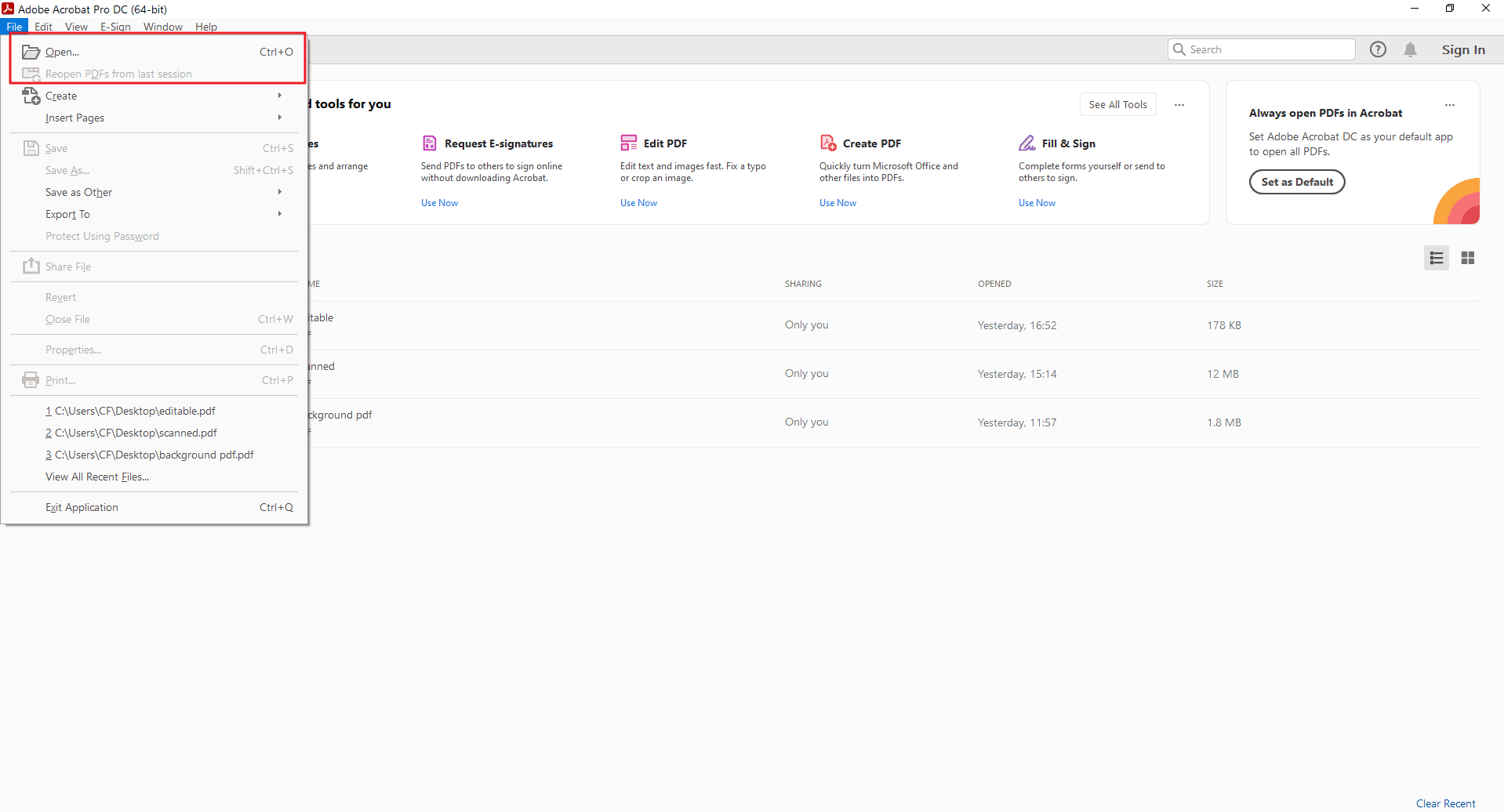
Step 2: 배경 옵션 선택
프로그램 상단의 “PDF 편집(Edit PDF)” 도구 모음으로 이동합니다.
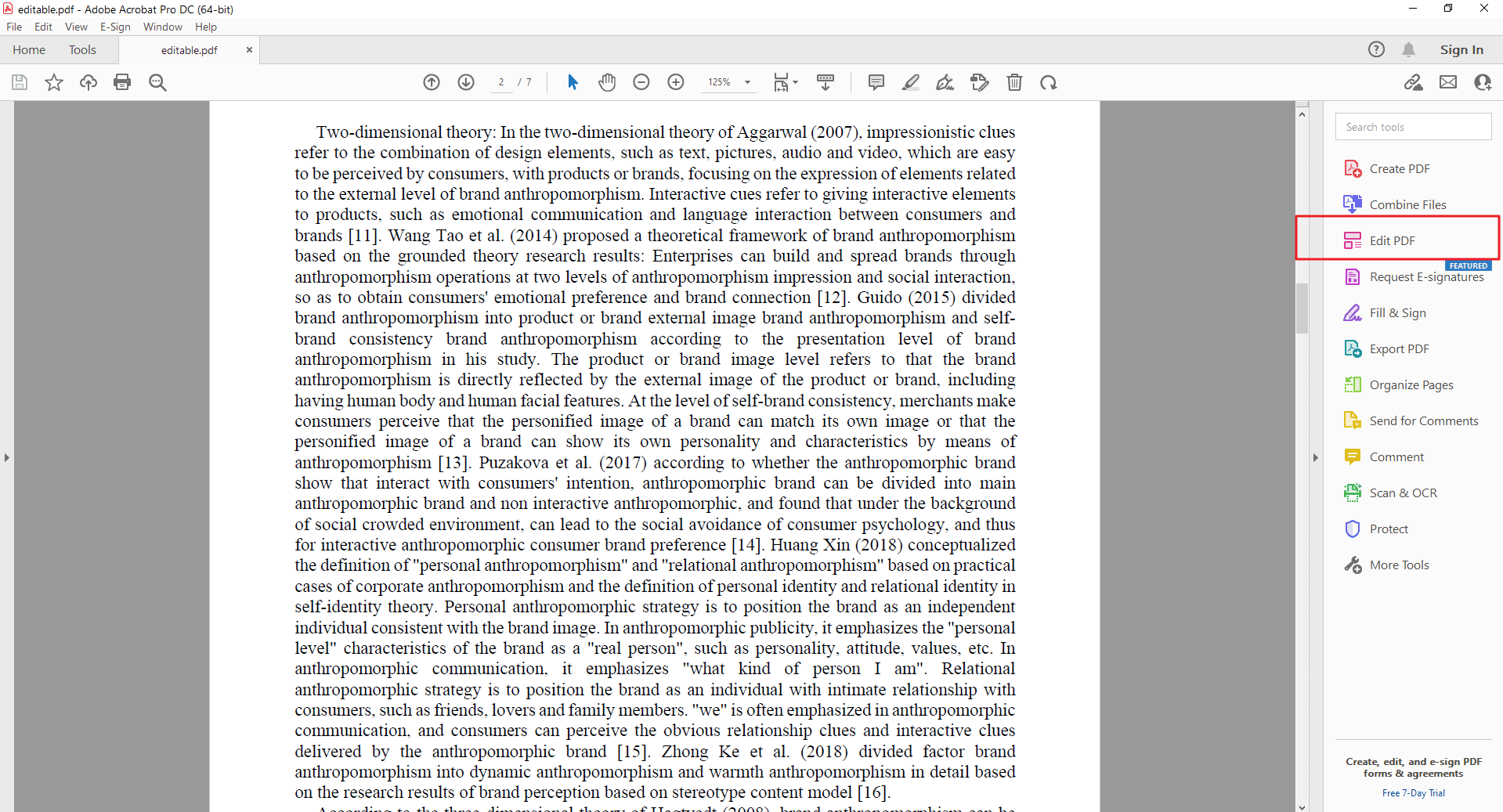
Step 3: 배경 제거하기
상단 툴바에서 더보기(More) → “배경(Background)”을 선택하면 추가(Add), 업데이트(Update), 제거(Remove) 세 가지 옵션이 표시됩니다.
추가(Add): 단색 컬러나 이미지 파일을 배경으로 삽입할 수 있습니다.
업데이트(Update): 기존에 추가한 배경(색상 또는 이미지)을 수정할 수 있습니다.
제거(Remove): 기존 배경(색상/이미지)을 제거하여 PDF를 투명하게 만듭니다.
그 다음, "제거(Remove)" 옵션을 클릭합니다.
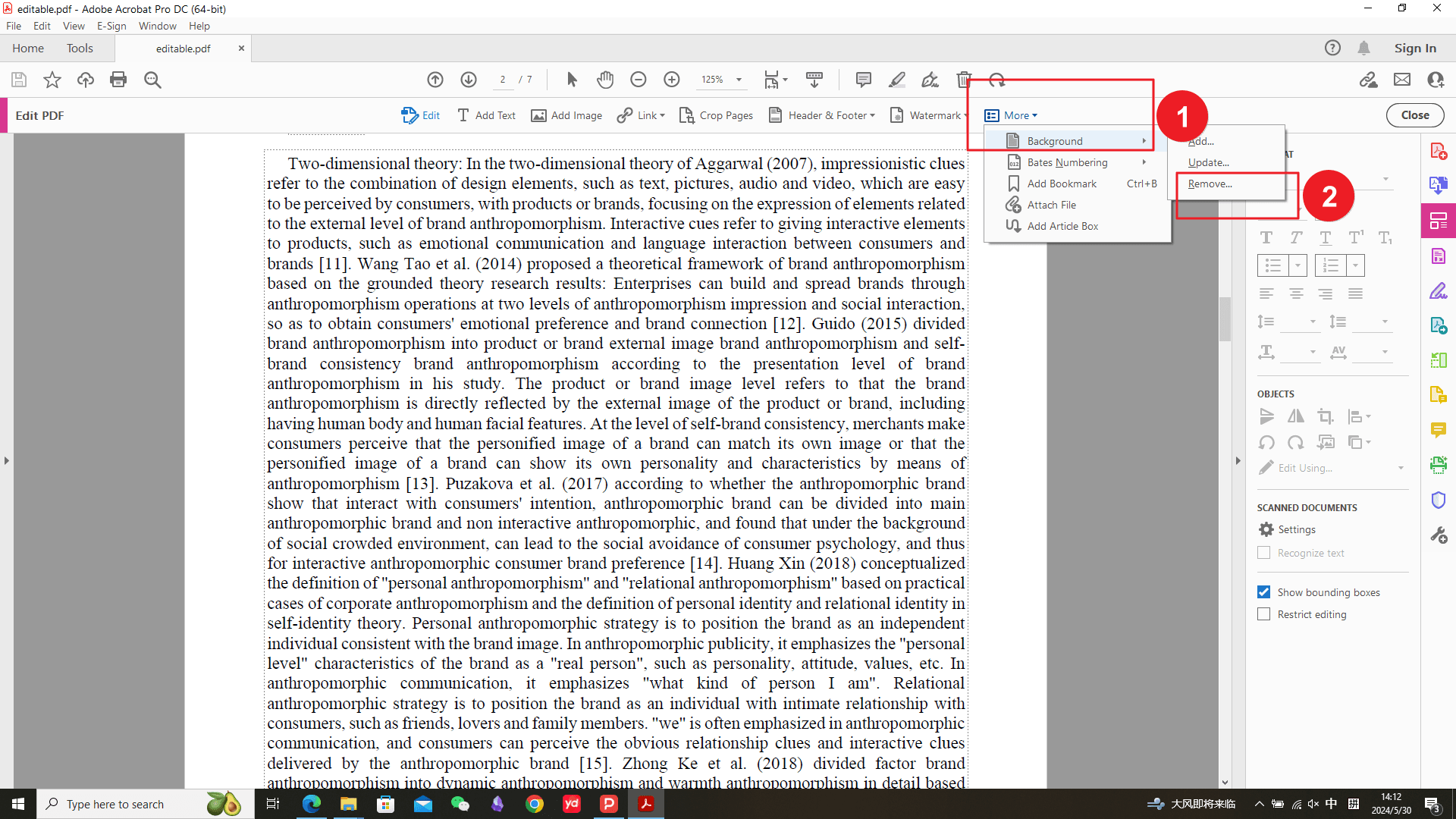
Step 4: 결과 확인
배경이 실제로 존재하는 경우에만 제거가 가능합니다. Acrobat으로 추가되지 않은 배경은 제거할 수 없습니다.
참고: 복잡한 패턴이나 세밀한 디테일이 있는 배경에는 이 도구가 적합하지 않을 수 있습니다.
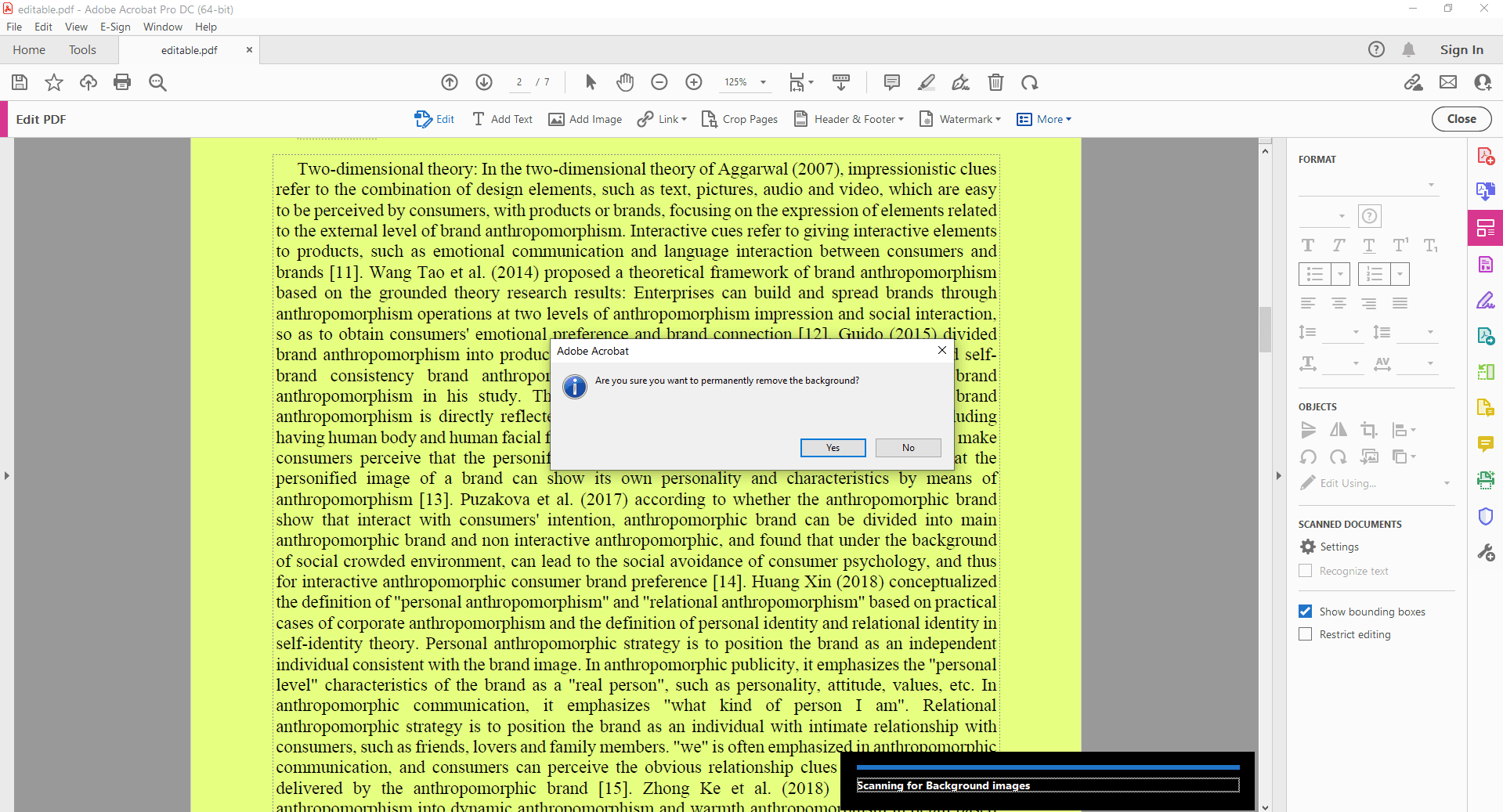
PDF Agile로 스캔 PDF 배경 제거하기
스캔 PDF의 경우 배경과 텍스트, 이미지가 얽혀 있는 경우가 많습니다. PDF Agile의 배경제거 기능은 이런 문서에서도 더 정교한 처리를 제공합니다.
Step 1: PDF 열기
PDF Agile을 실행하고 PDF 파일을 엽니다.
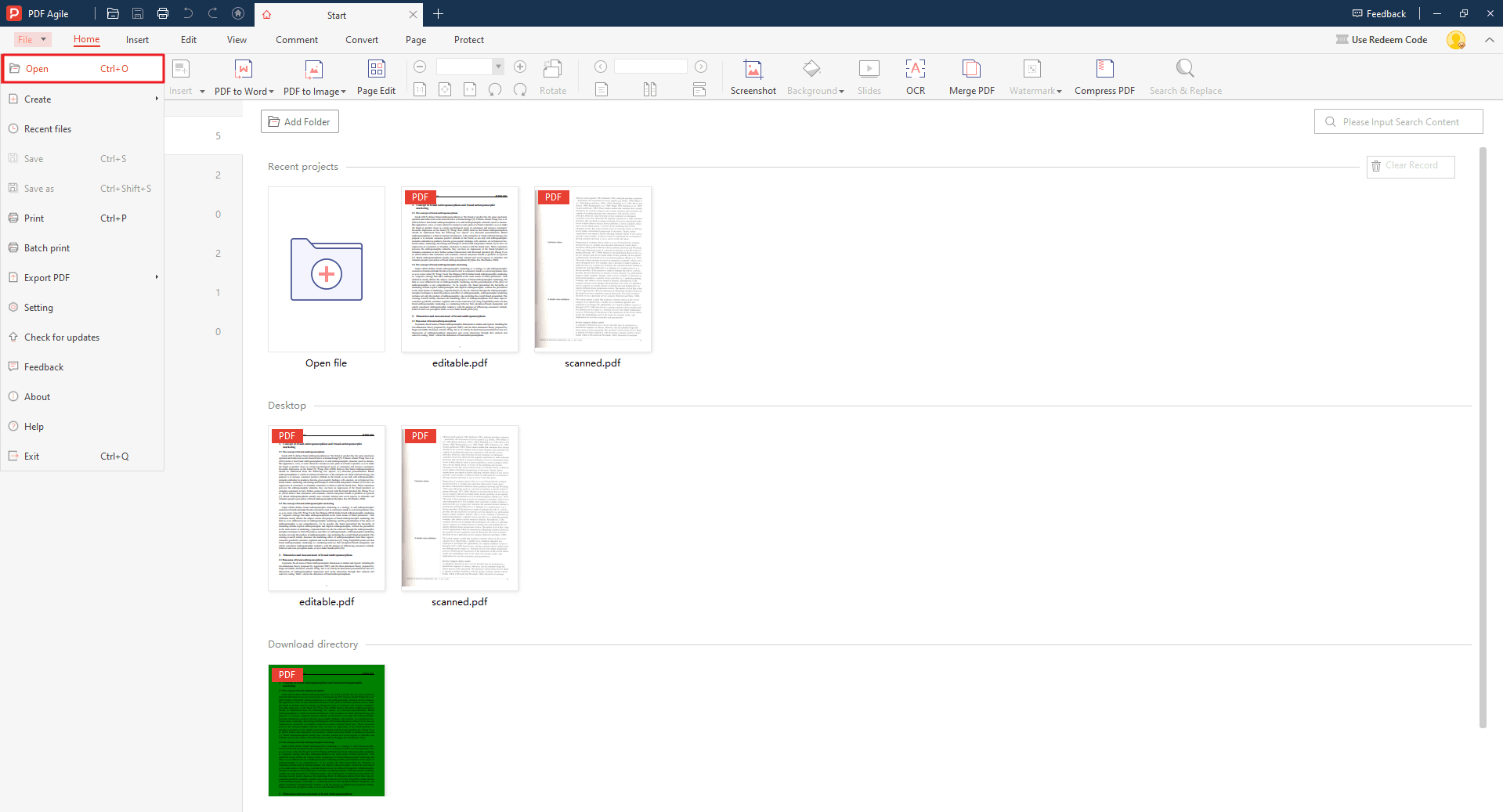
Step 2: 배경제거 도구 선택
상단 툴바의 홈(Home) 탭에서 페이지를 선택한 뒤, 팝업 창에서 배경제거(Cutout/Remove Background) 옵션을 클릭합니다.
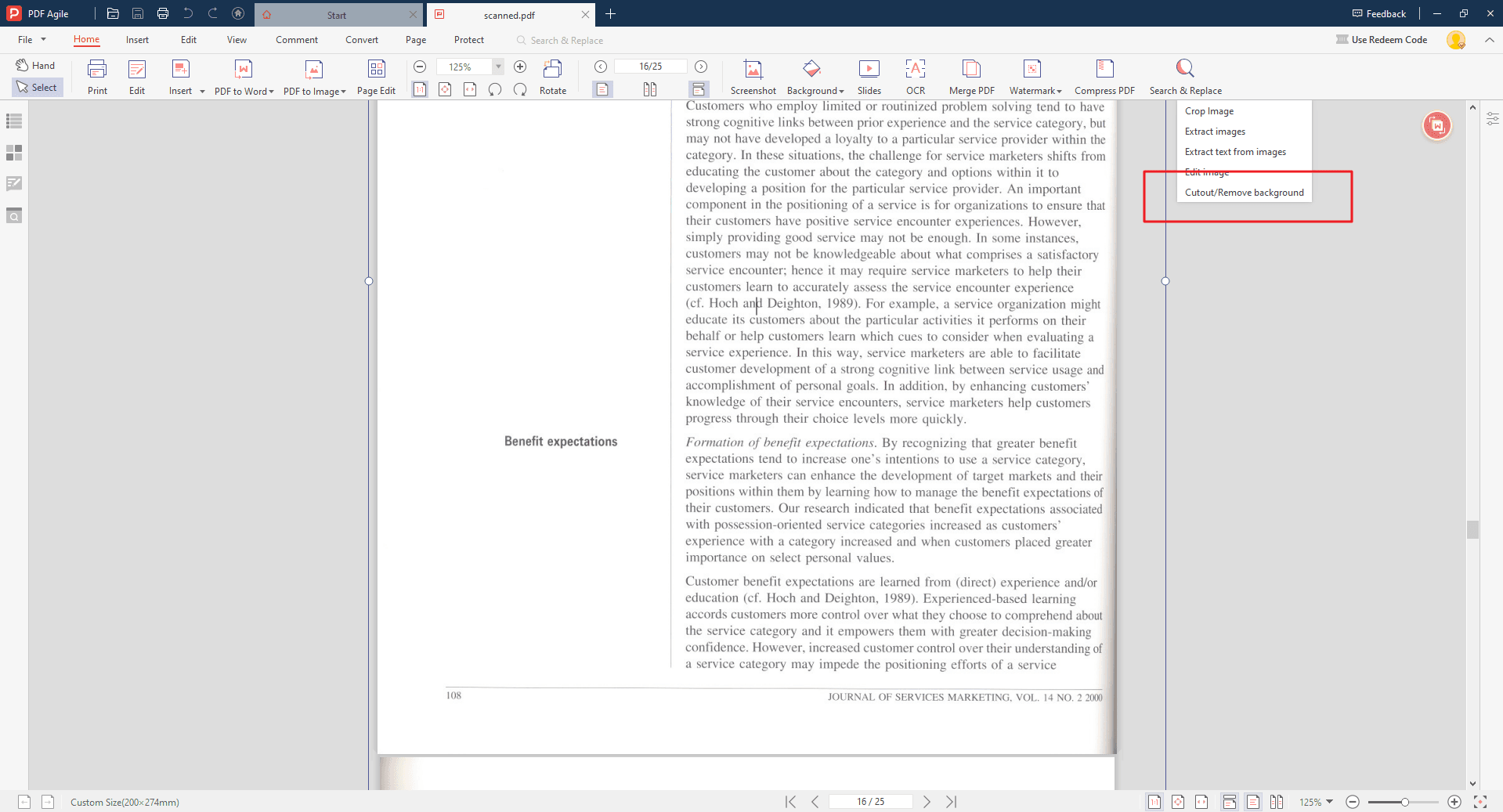
Step 3: 배경제거 강도 조정
스마트 컷아웃(Smart cutout) 또는 스캔 전용 배경제거(Remove background for scan)를 선택할 수 있습니다.
- 스마트 컷아웃 → 투명 배경
- 스캔 배경제거 → 흰색 배경
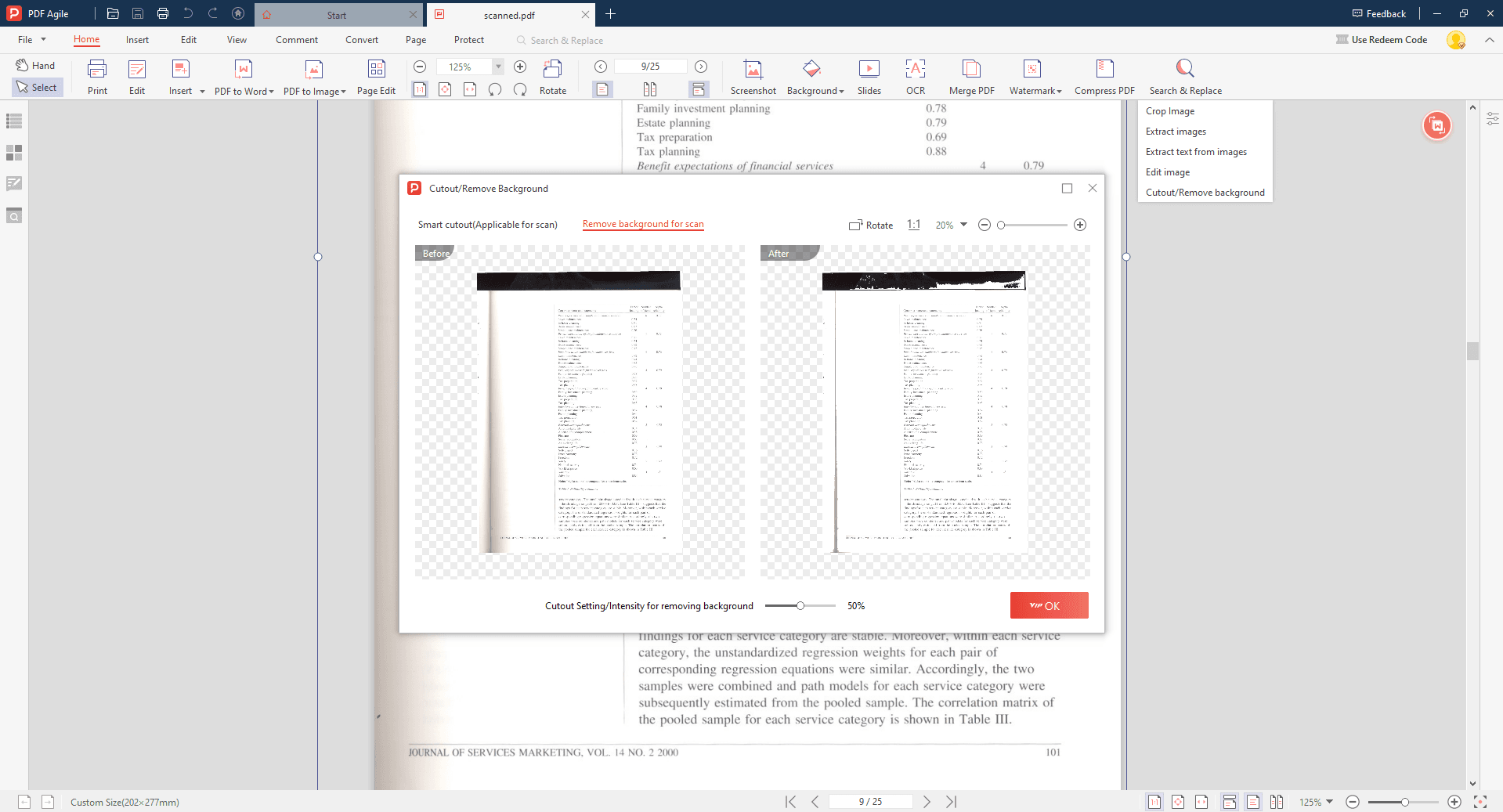
Step 4: 투명 PDF로 저장
“확인(OK)”을 클릭하면 배경이 제거됩니다. 파일(File) → 다른 이름으로 저장(Save As) 에서 PNG처럼 투명 배경을 지원하는 형식으로 저장하면, 다른 문서에 쉽게 삽입할 수 있습니다.
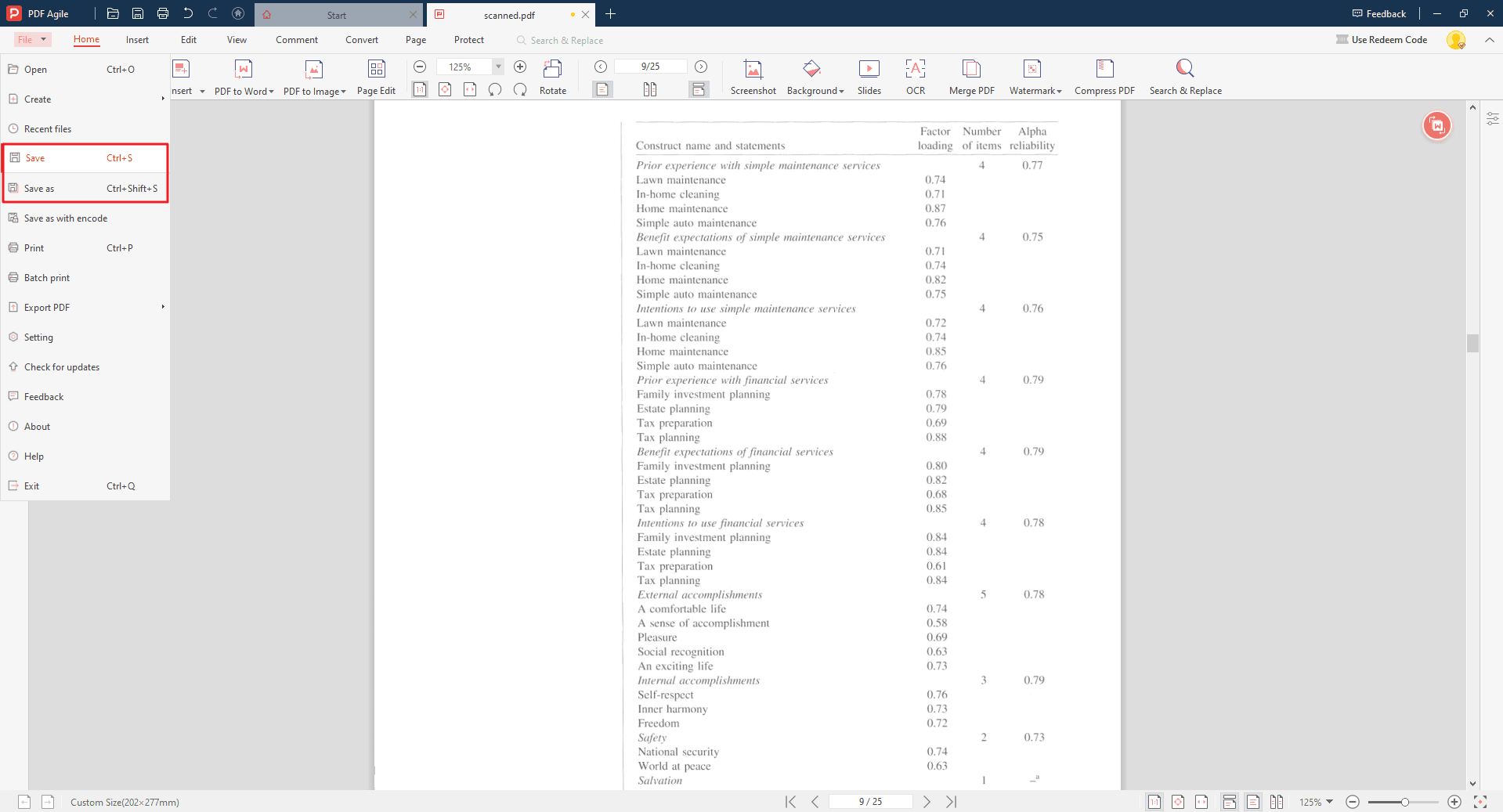
배경제거 시 유용한 팁
여기서는 PDF Agile로 PDF 배경을 제거할 때 고려해야 할 추가 사항과 유용한 팁을 정리했습니다.
스캔 PDF 품질의 중요성
원본 스캔의 품질은 배경제거 결과에 큰 영향을 미칩니다. 고해상도 스캔과 전경 요소와 배경의 대비가 뚜렷한 경우 → 지우개(Eraser) 도구를 사용할 때 더 깨끗하고 정확한 결과를 얻을 수 있습니다. 흐리거나 저화질의 스캔 → 컷아웃/배경제거(Cutout/Remove Background) 기능을 활용하는 것이 더 적합합니다.
출력 형식 선택하기
배경을 제거한 뒤에는 편집한 PDF의 최종 용도를 고려해야 합니다. 특히 다른 문서에 삽입할 계획이 있다면 투명도를 유지할 수 있는 형식으로 저장하는 것이 중요합니다.
- PNG: 널리 지원되며 무손실 압축을 제공해 투명 배경이 있는 그래픽에 적합합니다.
- TIFF: 투명 이미지를 지원하는 또 다른 옵션이지만, PNG보다 파일 크기가 커질 수 있습니다.
배경제거 그 이상
PDF Agile의 배경제거 기능은 전체 기능의 일부에 불과합니다. 이 소프트웨어는 다음과 같은 다양한 편집 작업을 지원합니다:
- PDF 내 텍스트 추가 및 수정
- 이미지 삽입 및 조정
- PDF를 Word, Excel 등 다른 형식으로 변환
- 주석 추가 및 댓글 작성
이러한 기능을 적극 활용하면 PDF Agile의 잠재력을 최대한 발휘할 수 있으며, PDF 작업 흐름을 더욱 효율적으로 관리할 수 있습니다.
결론
PDF Agile로 깔끔한 PDF 얻기
PDF Agile을 활용하면 불필요한 배경을 제거해 더욱 선명하고 집중된 PDF 문서를 만들 수 있습니다.
장점:
가독성 향상: 배경 제거로 문서가 보기 쉬워짐
요소 분리: 중요한 정보만 추출 가능
편집 효율성: 배경 없는 PDF는 추가 편집, 주석, 삽입 작업에 최적
배경제거를 넘어: 다재다능한 PDF 편집 솔루션
PDF Agile은 단순히 배경제거에 그치지 않고, 텍스트 및 이미지 편집, 주석·워터마크 추가, PDF 변환, 암호화 보안 기능까지 제공합니다.
지금 바로 PDF를 새롭게 경험하세요
지저분한 PDF에 만족하지 마세요. PDF Agile 무료 체험판을 다운로드하고 강력한 편집 기능을 직접 경험해 보세요. 배경제거부터 고급 편집까지, PDF 관리의 새로운 가능성을 열어드립니다.